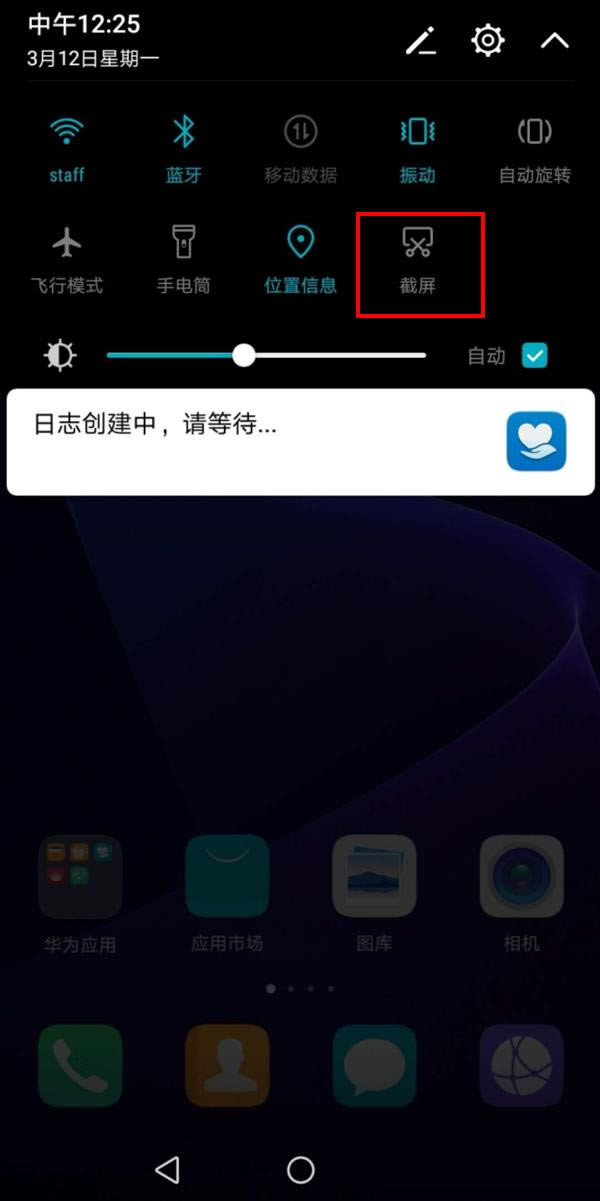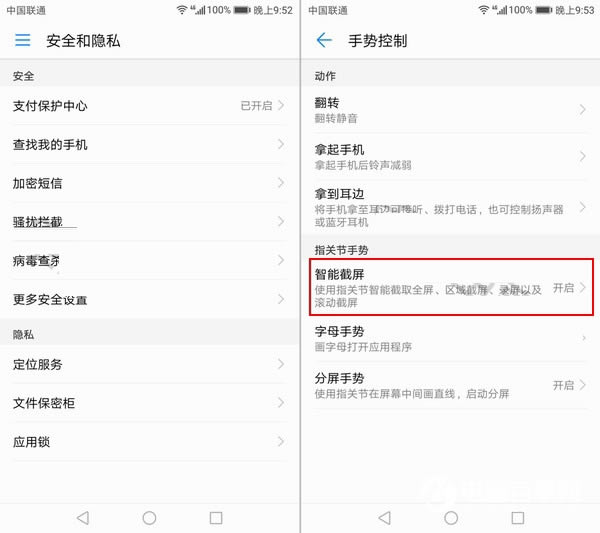使用荣耀畅玩7C截图的详细指南_装机软件
发表时间:2023-06-12 来源:本站整理相关软件相关文章人气:
[摘要]有些在使用荣耀畅玩7C的伙伴,总会碰到一些问题,例如还不会使用荣耀畅玩7C截图,今天,小编给大家带来荣耀畅玩7C截屏方法,一起来看看吧。方法一:组合按键与绝大多数安卓智能手机一样,荣耀畅玩7C可以同...
有些在使用荣耀畅玩7C的伙伴,总会碰到一些问题,例如还不会使用荣耀畅玩7C截图,今天,小编给大家带来荣耀畅玩7C截屏方法,一起来看看吧。

方法一:组合按键
与绝大多数安卓智能手机一样,荣耀畅玩7C可以同时按住【电源键】+【音量下键】即可快速实现截屏,操作过程非常简单,打开荣耀畅玩7C需要截屏的界面,随后同时按住电源键和音量-键即可实现屏幕截图。

方法二:快捷开关
打开荣耀畅玩7C需要截屏的界面,然后用手指屏幕向下滑动调出通知栏下拉快捷开关屏幕,然后切换到【开关】选项,点击下方的【截屏】即可快速截图,如下图所示。
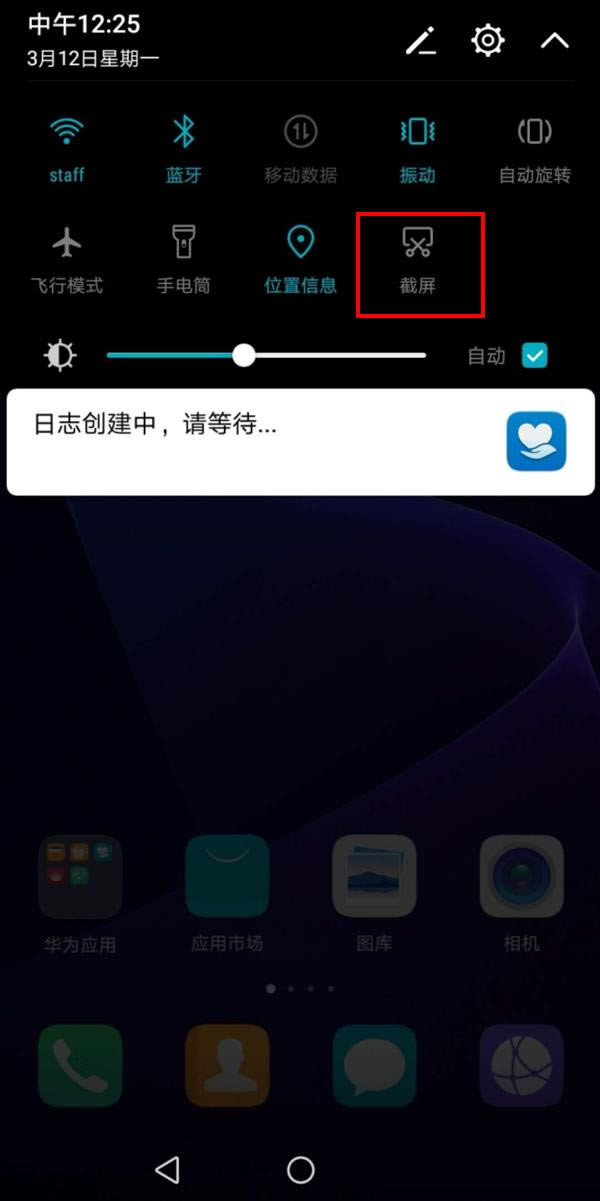
方法三:指关节截屏
要使用指关节截屏功能,需要依次进入荣耀畅玩7C设置,然后找到【辅助功能】选项,最后在辅助功能界面找到手势控制界面下方的【智能截屏】选项,开启之后即可使用了。
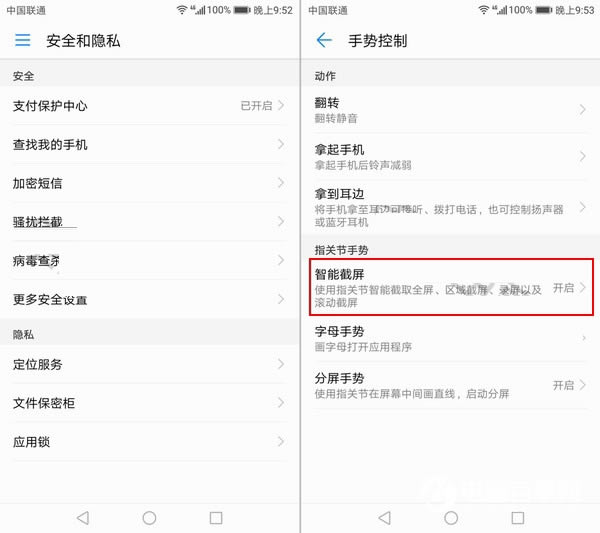
使用方法:
打开需要截屏的界面,然后使用手指关节连续叩击屏幕,即可全屏截图;此外,还可以使用手指关节在手机屏幕需要截屏的界面,滑动选框,还可以进行局部截屏,不仅可以截全屏,还可以截图屏幕小部分区域。
上面就是小编带来的使用荣耀畅玩7C截图的详细教程,大家都学会了吗?
装机软件,全自动在线安装过程,无需电脑技术,小白在家也可自己完成安装,纯净稳定,装机必备之选!